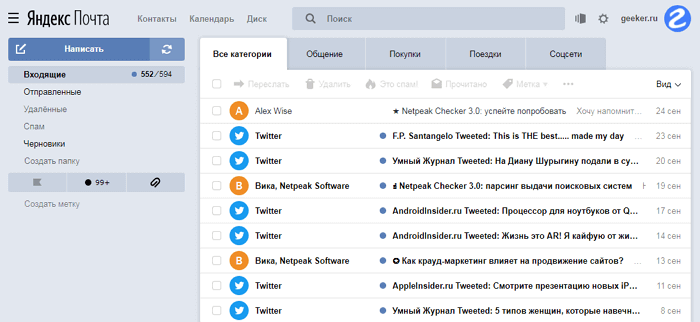Как заблокировать рекламу ?
Как полностью заблокировать рекламу на Android
Android является самой популярной операционной системой для смартфонов. В последние несколько лет она занимает 86% мирового рынка смартфонов. Обширная база пользователей на платформе Android также привлекла различных разработчиков приложений, в результате чего в магазине Google Play есть тысячи бесплатных приложений, большинство из которых для принесения доходя своим разработчикам отображают рекламу.

Рекламные объявления помогают разработчикам поддерживать и зарабатывать себе на жизнь. Хорошо оптимизированная реклама всегда помогает повысить конверсию и повышает удобство использования самого приложения. Однако неправильное размещение и чрезмерная оптимизация рекламы слишком навязчива и многих раздражает, так как мешает нормальному пользовательскому опыту. Некоторые китайские производители, как неудивительно, тоже размещают рекламные баннеры для получения дохода в своих приложениях. Xiaomi — прекрасный пример такого производителя, который следует той же тактике для собственной выгоды.
Также существует много других способов, с помощью которых разработчики внедряют ненужную рекламу и ухудшают общий пользовательский опыт, и это, пожалуй, единственная причина, которая заставляет пользователей прибегать к различным способам ее блокировки. Тем не менее, некоторые разработчики предлагают платную версию своих приложений без рекламы, но все же многие пользователи предпочитают именно бесплатную версию.
Есть много способов удалить общесистемную рекламу на Android, но большинству из них нужен root-доступ. Те, кто предлагают блокировку без рута, либо не эффективны, либо сильно разряжают батарею. Если вы уже давно ищете действенный и несложный способ блокировки назойливой рекламы, мы упростим вам задачу, так как расскажем в этом материале о приложении, которое позволяет полностью блокировать рекламу на вашем смартфоне. Оно даже дает вам возможность включать и отключать рекламу в отдельных приложениях.
DNS66 — это приложение для Android, разработанное Джулианом Клодом (Julian Klode), которое блокирует рекламу на уровне DNS. Это эффективно, так как не замедляет работу вашего устройства. DNS66 лучше, чем любой другой блокировщик рекламы на основе VPN, и значительно эффективнее, поскольку не разряжает батарею. Новое приложение даже экономит ваш интернет-трафик. Однако есть много похожих приложений, таких как Netguard, AdGuard, No root ad-blocker и другие. В отличие от своих конкурентов, блокировщик рекламы Джулиана Клода имеет открытый исходный код и является бесплатным.
Примечание: Мы в AndroidInsider не поддерживаем блокировку рекламы, поскольку она является единственным источником дохода для издателей и разработчиков. Пользователи должны проявлять уважение к разработчикам и издателям, которые работают для того, чтобы предоставлять им полезную информацию и развлечения.
Что необходимо:
- Скачать приложение DNS66
- Устройство на базе Android 5.0 и выше
- Авторизировать смартфон для установки приложений из «неизвестных источников»
Блокировка общесистемной рекламы на Android
Следуйте инструкциям ниже, чтобы избавиться от надоедливой рекламы на вашем смартфоне без рута.
- Разрешите смартфону устанавливать приложения из сторонних источников, включив опцию «Неизвестные источники». Для этого нужно перейти в Настройки >Безопасность >Неизвестные источники и затем включить ее.
- Скачайте APK по ссылке выше и установите его на свой смартфон.
- После завершения установки запустите приложение и тогда откроется руководство, которое позволит ознакомиться с функциями. Стартовый экран позволит вам выбрать опцию Автоматический запуск при загрузке.
Примечание: Приложение DNS66 поначалу будет влиять на уровень заряда батареи, но как только оно полностью заработает с оптимальными настройками, значительного расхода заряда батареи не будет.


Это самый логичный и эффективный способ блокировать рекламу на ОС Android.
Блокировка рекламы на Android без приложения
Также можно легко заблокировать рекламу на любом Android-устройстве без установки какого-либо приложения на смартфон. Чтобы так сделать, следуйте этим пунктам:
- Откройте Настройки >Wi-Fi и Интернет или Дополнительные параметры подключения >Частный DNS.
- Нажмите на опцию Имя хоста частного DNS-провайдера.
- Теперь вы можете выбрать любой из этих вариантов DNS для получения защиты от рекламы определенного типа:
- dns.adguard.com
- dot-de.blahdns.com
Вот и все способы убрать рекламу с вашего Android-устройства, не влияя на время автономной работы. Если вы знаете какие-нибудь другие варианты, сообщите нам об этом в комментариях.
Делитесь своим мнением в комментариях под этим материалом и в нашем Telegram-чате.
![]()
Несмотря на то что Google Pixel является своего рода аналогом iPhone, но только из мира Android, назвать его массовым смартфоном как-то не поворачивается язык. Если «нексусы» покупали довольно охотно пользователи разной степени продвинутости, то «пиксели» – это, скорее, аппараты для узкого круга ценителей, покупку которых ещё нужно как-то объяснить. Поэтому, можете быть уверенным, что ни одного человека среди владельцев Google Pixel, который бы купил его просто потому, что ему понравилось сочетание характеристик, дизайн, цена-качество (нужное подчеркнуть), вы не найдёте. Хорошо, что Google, наконец, это поняла.

Полагаю, что все пользователи Android рано или поздно сталкиваются с необходимостью что-то сделать со своим смартфоном, чтобы повысить его быстродействие. При этом почему-то большинство из них думает, что достаточно пары каких-то ритуальных действий, чтобы старый аппарат, который давно просится на покой, заработал как новый. Долгое время я понятия не имел, откуда берутся эти совершенно никчёмные и бессмысленные методики повышения производительности. А потом узнал об экспертах из АО «Кселл», которые раздают подобные советы, очевидно, не проводя предварительных проверок.

Про непомерный жор ресурсов браузером Chrome, наверное, знают все. То ли движок Chromium оказался так устроен, то ли функциональные возможности, которые Google на него взвалила, дали такой неприятный эффект, но спорить с тем, что Chrome просто дико жрёт память и ресурс процессора, бессмысленно. Однако практика показала, что большинство пользователей относятся к этой особенности браузера снисходительно и даже философски, просто приняв её, вместо того чтобы искать что-нибудь на замену. Но Google насмешки, посвящённые прожорливости Chrome, явно уже достали и она решила наконец предпринять какие-то меры.
3 комментария Оставить свой
Уже лет 5 использую AdGuard, очень нужная вещь блокировка рекламы, ее всё больше.
Иногда читаю материалы на данном сайте и поражаюсь слогу журналистов, по всей видимости, взятому из школьных сочинений.
Но последний гвоздь в крышку гроба — это «пользовательский опыт». Ну ладно, когда англоязычную статью переводят, и Google Translate ничего, кроме «пользовательского опыта» в ответ на «user experience» не предлагает. Но когда по-русски статью пишете, можно же использовать выражения, свойственные для этого языка?!
Руты и лакипатчер, и не чего другого не поможет вам выпелить рекламу. Можеь и еще поймете как устроен телефон. А вообще парень с курса выше писал дипломку по прошивки роуртера которая бы сома фильтровала рекламу
Как заблокировать рекламу в браузере
Рекламу в телевизоре никак не заблокировать, зато на компьютере – можно! Как? Читайте инструкцию, всего 3 способа.
Встроенными средствами браузера
Некоторые браузеры, в частности Яндекс и Opera, умеют блокировать рекламу «из коробки». В настройках уже встроены собственные блокировщики, которые ждут только того, чтобы их активировали.

Плюсы
- Не нужно искать дополнительные программы или расширения и устанавливать их.
Минусы
- Реклама блокируется только в одном браузере;
- Маленькое сообщество пользователей, следовательно, низкое качество фильтрации – новые виды рекламы попадают в стоп-лист с задержкой;
- Не вся реклама блокируется, а зачастую только агрессивная (конкретное зло);
- Мало настроек и не всегда можно составить собственный фильтр.
Выводы
Такой способ подойдет только пользователям Яндекс Браузера и Opera, которые не хотят заморачиваться с установкой дополнительных блокировщиков, но хотят хоть какую-нибудь защиту. Наверное, чтобы просто была.
С помощью блокировщика рекламы
Заблокировать рекламу в браузере можно с помощью блокировщика рекламы. AdGuard – один из них. Это такая программа, которая фильтрует трафик, поступающий на компьютер, вырезая из него все рекламное – баннеры, ссылки, видеоролики, всплывающие окна, скрипты и т.д. Остальное трафик пропускается без изменений, и пользователь на экране видит чистый контент.

Плюсы
- Блокировка работает на уровне операционной системы сразу во всех программах с доступом в интернет (не ограничиваясь браузерами);
- Гибкие настройки фильтрации, составление собственных фильтров, импорт фильтров других пользователей;
- У AdGuard большое сообщество, следовательно, высокая скорость блокировки новых видов рекламы;
- Поддерживаются дополнительные функции (антитрекинг, антифишинг, родительский контроль, прокси и т.д.);
- Работает на Windows, Mac OS, Android и iOS.
Минусы
- Без лицензии функционал ограничен, а лицензия стоит денег. На момент написания статьи (сентябрь 2018 г.) вечная подписка, т.е. не на год, а на 100500 лет, стоила 422 рубля. Годовая – 200 рублей.
Выводы
Этот способ подойдет пользователям, желающим получить комплексную защиту от рекламных баннеров во всех установленных на компьютере или смартфоне программах, не ограничиваясь одним браузером.
Скачать AdGuard (бесплатно, пробный период – 14 дней).
С помощью браузерного расширения
Третий способ заблокировать рекламу в браузере – установить расширение «Антибаннер» или AdBlock. Реклама будет вырезаться со страниц сайтов, когда расширение активировано. Кликнув по значку антибаннера можно изменить настройки фильтрации или временно отключить блокировку.

Плюсы
- Фильтры экспортируются из одного браузера и импортируются в другой – таким образом настраивать плагин заново не придется;
- Большое сообщество пользователей – быстрое попадание новых видов рекламы в стоп-лист;
- Простое управление, создание собственных правил фильтрации.
Минусы
- Защита работает только в выбранном браузере, в остальных программах реклама показывается;
- Увеличенный расход оперативной памяти при большом количестве открытых вкладок.
Выводы
Этот способ подойдет пользователям, желающим избавиться от рекламы в интерфейсе одного конкретного браузера. Расширения неплохо защищают, но ограничены в возможностях, так как не имеют собственного движка и не являются самостоятельным программным обеспечением.
Как заблокировать в браузере рекламу
Всплывающая реклама — настоящий вредитель, раздражающий пользователя и замедляющий работу компьютера. Некоторые юзеры продолжают серфить по сети, игнорируя навязчивые предложения перейти по ссылке. Другие же ищут способ избавиться от появляющихся окон. И не зря, ведь заблокировать рекламу в браузере можно всего за несколько минут.

Почему выскакивает реклама
Сегодня всплывающая реклама поджидает пользователя везде. Стоит подключить компьютер к Интернету, как назойливые окна начинают закрывать просматриваемый контент и «кушать» трафик. Навязчивые баннеры поджидают везде — на страницах сети, в установленных приложениях, а самые «ловкие» умудряются появляться прямо на рабочем столе.
Игнорировать рекламную осаду не стоит. Освободившись от возникающих из ниоткуда картинок, пользователь не только ускорит загрузку станиц, но и сохранит свои нервные клетки.

Чтобы победить «врага», важно знать, каким он может быть. Интернет-реклама делится на два типа:
- Встроенная в сайт. Владельцы ресурса сознательно «пускают» на свои просторы рекламные баннеры. Заблокировать такие сообщения проще всего.
- Навязчивый и лезущий со всех дыр контент. Кардинально иной тип. Эти ролики и картинки показывает пользователю сам компьютер, атакованный вредоносными программами. Тут весь перечень нежелательного содержания — от приглашений посетить игровые казино до самопроизвольного открытия обозревателей и страниц в них.

Простые способы борьбы
Существует несколько способов расправы с нежелательными оповещениями. Каждый из них эффективен по-своему.
Варианты устранения рекламы:
- отключение баннеров прямо в настройках обозревателя. Любой браузер предоставляет возможность избавиться от большинства всплывающих роликов;
- расширения. Если встроенный фильтр пропускает некоторые нежелательные окна, его можно «апгрейдить», установив дополнительный блокировщик в виде плагина;
- специальный софт. Программы, защищающие одним махом весь компьютер. Независимо от используемого браузера, утилита будет блокировать появляющиеся афиши;
- блокирующие браузеры. Существуют обозреватели, полностью исключающие просмотр проплаченного рекламодателем контента.

Предусмотренная защита
Самым простым способом избавиться от просьб сыграть в казино можно считать активацию встроенного фильтра. У каждого браузера путь к этому меню свой.
Гугл Хром
Производители этого софта позаботились о своих пользователях. Тем осталось пройти в меню настроек и найти соответствующий пункт.
- В правом верхнем углу браузерного окна находим опции и проходим по нему. Переходим в подпункт «Настройки».




Яндекс.Браузер
Русскоязычный браузер не оставил своих почитателей в беде и тоже предусмотрел возможность избавиться от рекламы.
Путь к этой функции лежит через основные настройки программы.
- Заходим в меню опций, значок которого находится в верхнем правом углу окна.


Мозилла
Лисий браузер не остался в стороне от проблемы. Солидарно с остальными обозревателями, создатели Firefox расположили значок настроек в правом верхнем углу. Туда и отправляемся.
- При переходе в настройки появится окно опций, где отыскиваем подпункт с названием «Содержимое».


После перезапуска Мозиллы просмотр страниц станет приятнее.
Опера
Динозавр интернет-серфинга отличился и расположил меню настроек в верхнем левом углу.
- Кликаем по нему, выбирая в выпадающем меню пункт «Настройки».


Устанавливаем расширение
Самый простой способ устранить баннеры — воспользоваться встроенной функцией в браузере. Но при активной работе в интернет такая опция может и помешать, скрыв от юзера важные сообщения. Чтобы фильтровать появляющиеся окна более тщательно, браузеру понадобится специальное расширение.
Самые эффективные блокировщики:







Установка расширения для обозревателя показана на примере Оперы:
- Качаем расширение с сайта https://adblockplus.org/ru/opera, нажав на кнопку «Установить для Опера».



Программы для компьютера
Настраивать блокировку отдельно в каждом браузере долго и утомительно. Если юзер использует сразу несколько обозревателей, целесообразнее установить блокировщик прямо в операционную систему. Программа будет работать на уровне сети и не подвергнется браузерным ограничениям.
Adguard
Программа, стоящая на страже спокойного серфинга уже несколько лет. Работает на ОС Windows, а также Андроиде и Linux.

Функционал приложения поражает ассортиментом:
- ограничение сбора статистических данных, проводимых ресурсами;
- удаление надоедливых кнопок соцсетей;
- ускорение загрузки сайтов;
- устранение битых картинок и прочих элементов;
- блокировка мошеннических запросов;
- устранение рекламы в роликах YouTube;
- предупреждение всплывающих баннеров в установленных приложениях;
- сканирование просматриваемых страниц на предмет вирусов;
- возможность установки родительского контроля.
Простой интерфейс позволяет настроить программу за несколько минут.
- Открыв программу, переходим в меню настроек. Рекомендуется поставить галочки на «Автоматический запуск» и «Обновления».




Примечание! Благодаря программе, использование интернета становится более комфортным и эффективным.
Ad Muncher
Бесплатный софт отменного качества. Поддерживается ОС Виндовс и работает с большинством обозревателей.
Изначально Ad Muncher был задуман как софт, сохраняющий трафик. Но когда эра медленного и экономного интернета осталась в прошлом, создатели программы переквалифицировали ее в блокировщик. Теперь логотип с коровой стал несменным атрибутом очищенного серфинга.

Полезные функции утилиты:
- анализ веб-страниц и мониторинг их содержимого;
- предупреждение всплывающего контента;
- устранение фонового звукового сопровождения на страницах;
- автоматическая интеграция в меню настроек обозревателей;
- гибкая система фильтров по адресам — черный список;
- дополнительная обработка программ-мессенджеров;
- предупреждение «зараженных» рекламой приложений;
- запрет на сбор статистики.
Несмотря на смену квалификации, Ad Muncher до сих пор отлично справляется с экономией мегабайт. В случае с ограниченным трафиком использование этой программы более чем целесообразно.
AdwCleaner

Сканер, через который не пройдет ни один мини-баннер. Мощнейший софт для анализа и оптимизации работы в сети.
AdwCleaner не просто защищает компьютер в реальном режиме, но и проверяет устанавливаемые приложения. Программа предупреждает любые надстройки программ, проникающие тулбары и прочий посторонний контент.
- сканирование системы на предмет «вторжения», в том числе и анализ ключей реестра;
- блокировка рекламы;
- удобный и понятный интерфейс;
- устранение ненужных панелей инструментов;
- контроль над количеством плагинов и расширений в браузерах;
- безопасность компьютера.
uBlock

Настолько нетребовательна и легка, что ее присутствие практически не сказывается на работе системы. Минимализм ощутим во всем — от использования ресурсов процессора до простейшего интерфейса. Еще одно преимущество — бесплатное распространение программы.
- белый, черный список и автоматическая блокировка на усмотрение программы;
- автоматическое скачивание обновлений;
- малый «системный» аппетит;
- русский язык интерфейса;
- неконфликтность утилиты по отношению к остальному софту на ПК.
После интеграции uBlockа в систему значок программы появляется на панелях всех браузеров. Приложение заслуживает отдельную похвалу за удобную статистику, в которой можно ознакомиться со списком устраненных проблем и количеством заблокированного контента. Можно также узнать, что скрыто от глаз пользователя в текущий момент времени.
AdFender

Скромная и практичная программа, не нуждающаяся в дифирамбах. Сильные стороны — быстродействие и максимальный комфорт пользователя во время серфинга.
Среди возможностей AdFender важно отметить:
- простой язык интерфейса, понятное меню настроек;
- сопряжение с большинством обозревателей;
- специальный набор фильтров для блокировки рекламы;
- надежное хранение личных данных и запрет сбора статистики;
- увеличение скорости загрузки страниц;
- блокировка куки-файлов.
После скачивания программы на сайте разработчика следует настроить работу приложения, выбрав необходимые функции. Далее программа автоматически включится в работу и защитит ПК.
Защита смартфона

В случае с защитой компьютера у пользователя есть масса вариантов. Если же от рекламы необходимо оградить смартфон, выбирать стоит способ, не усложняющий работу устройства. Идеальным в таком случае станет браузер с встроенной функцией блокировки баннеров.
Рекомендуемые обозреватели для телефона:
- Samsung Internet. Продукт с мировым именем обладает встроенным плагином. Настраивай и пользуйся;
- Яндекс.Браузер Альфа. Младший брат популярного браузера и неплохой блокировщик начального уровня;
- Opera Mini. Малыш с частичной блокировкой всплывающих окон. Похвастаться функционалом не может, но и популярности не теряет;
- Google Chrome. Старый добрый Гугл Хром эффективно борется с токсичным контентом.
Существует масса способов победить всплывающие баннеры. Для срочного решения проблемы есть функции, встроенные в обозреватели. В качестве тяжелой артиллерии можно использовать специальные программы, устраняющие нежелательный контент.
Видео — Как заблокировать в браузере рекламу
Понравилась статья?
Сохраните, чтобы не потерять!
10 лучших бесплатных блокировщиков рекламы и всплывающих окон
Ниже приведен список лучших бесплатных адблокеров. Но ни один из них не идеален, поэтому эффективнее всего использовать сразу несколько решений.

Типы рекламы
При выборе лучших блокировщиков мы придерживались следующих критериев:
- Полностью бесплатный;
- Хорошие оценки пользователей;
- Не нужно регистрировать учетную запись для использования;
- Недавно обновлен (за последние 12 месяцев);
- Реализация в виде плагина хотя бы для одного браузера или операционной системы;
- Блокирует «медийные объявления» (всплывающие окна, баннеры, видео, статичные изображения, обои, текстовые объявления);
- Блокирует рекламу в видео (например, на YouTube).
Для тестирования блокировщиков мы использовали несколько сайтов с различными типами рекламных объявлений. Среди них: Forbes.com, Fark.com, YouTube и OrlandoSentinel.com.
На Orlando Sentinel мы обнаружили агрессивные рекламные форматы, которые не могут блокировать большинство адблокеров. Фактически, только несколько из них эффективно блокировали все объявления, демонстрируемые на Orlando Sentinel.
Мы проверили каждый из этих бесплатных инструментов на основе указанных критериев и поставили им оценку. Кроме этого перечисленные ниже адблокеры, за исключением Stend Fair Adblocker, представляют собой программное обеспечение с открытым исходным кодом.
Лучшие адблокеры — плагины и приложения для браузера
Лучшим вариантом блокировки рекламы является установка специализированного плагина или использование браузера со встроенным блокировщиком. Они взаимодействуют с сайтами гораздо точнее, чем автономные программы, работающие на компьютере в фоновом режиме.
Stands Fair AdBlocker
Он доступен только для браузера Google Chrome . С помощью этого плагина можно заблокировать все типы рекламы. Но он доступен только как аддон для браузера Google Chrome.
Stands Fair AdBlocker не предназначен для блокировки рекламных блоков, хотя его можно использовать и для этого. Компания-разработчик верит в честную рекламу и поощряет пользователей, которые формируют белые списки объявлений, демонстрируемых на сайтах.

К счастью, Stands прекрасно справляется с блокировкой всей остальной рекламы. Включая агрессивные рекламные форматы, демонстрируемые на Orlando Sentinel. А также медийные объявления, видеоролики с автоматическим воспроизведением и объявления на YouTube.
Основные преимущества : Блокировка рекламных объявлений в Facebook и в поиске Google.
Работает с : Google Chrome
AdBuard AdBlock
AdGuard AdBlock смог заблокировать все типы объявлений. Но самым большим недостатком этого адблокера является то, что все функции доступны только в премиум-версии. При этом отличие версий блокировщика поясняется только в справочной документации.

Многие пользователи положительно оценили AdBuard AdBlock. Он был загружен более 4 миллионов раз и получил высокие оценки.
Когда мы проводили тестирование, он оказался одним из адблокеров, который не только эффективно блокировал рекламу, демонстрируемую на сайте Orlando Sentinel, но и не пропускал рекламные фреймы со словом “advertisement”.
Основные преимущества : возможность перевода белого списка в черный список.
Работает с : Google Chrome, Firefox, Safari, Opera, Microsoft Edge, Яндекс.Браузером.
Opera Browser
Один из самых быстрых и производительных браузеров. Он был одним из первых, кто предложил своим пользователям встроенный адблокер.

После включения адблокера в настройках он блокирует почти каждое рекламное объявление, с которым вы сталкиваетесь. Но браузер не смог заблокировать межстраничные объявления на сайте Forbes (блоки котировок, которые отображаются перед статьями). Большинство других рекламных блоков были заблокированы.
Кроме этого адблокер Opera, успешно блокировал рекламные объявления, демонстрируемые на Orlando Sentinel.
Основные преимущества : встроенный в популярный браузер, простая работа с белым списком.
Работает : c Opera.
Adblock Plus
Является самым популярным программным обеспечением для блокировки рекламы с более чем 10 миллионами загрузок только в браузере Google Chrome. Это бесплатный проект с открытым исходным кодом. Adblock Plus является основой для многих других бесплатных блокировщиков.

По умолчанию Adblock Plus предназначен для блокировки только тех рекламных объявлений, которые считаются навязчивыми или потенциально опасными. Поэтому он требует дополнительной настройки.
Если хотите заблокировать большую часть рекламы (в том числе автоматическое воспроизведение видеороликов), в настройках нужно отключить параметр «Разрешить некоторые неинтрузивные объявления». Но даже в этом случае ABP блокирует не все.
Adblock Plus был одним из инструментов, которые не смогли ничего сделать с рекламой, демонстрируемой на Orlando Sentinel. К сожалению, даже функция «блокировки элементов» не смогла помочь. ABP хорош и популярен, но далеко не идеален.
Основные преимущества : наличие фильтра антиблокировки.
Работает с : Google Chrome, Firefox, Microsoft Edge, Internet Explorer, Opera, Safari, Яндекс.Браузер, iOS, Android.
uBlock AdBlocker Plus
В отличие от других инструментов uBlock AdBlocker Plus удобен в работе. Тем не менее, есть некоторые вещи, которые разработчик мог бы и улучшить. Например, сайт блокировщика — это просто страница с названием плагина и без дополнительной информации.
Block AdBlocker Plus эффективно блокирует большинство рекламных объявлений, но все равно пропускает некоторые из них. Например, он не блокировал автоматическое воспроизведение рекламы на одном из сайтов.

Когда некоторые рекламные объявления загружались, я использовал функцию «блокировка элементов» для блокировки конкретных объявлений на веб-странице. Например, на Orlando Sentinel, блокировка элементов отлично работала. И ее применение не приводило к перезагрузке страницы (как это было в случае с другими адблокерами).
Основные преимущества : простой в использовании, возможность блокировки элементов.
Работает с : Google Chrome.
uBlock Plus Adblocker
Самый большой недостаток этого плагина заключается в том, что он имеет неудобный интерфейс. Есть несколько настроек, которые активируются с помощью переключателей. Но большая часть работы связана с копанием в параметрах. Тем не менее, uBlock Plus Adblocker эффективно заблокировал все рекламные объявления, в том числе видео с автозапуском.

Основное преимущество плагина — наличие большой библиотеки сторонних фильтров. Инструмент также включает в себя расширенные пользовательские настройки, которые позволяют создавать собственные фильтры контента.
Во время тестирования uBlock Plus Adblocker блокировал большинство рекламных объявлений. Но не смог ничего сделать с баннерной рекламой, демонстрируемой на Orlando Sentinel.
Основные преимущества : фильтры элементов и небезопасной рекламы.
Работает с : Google Chrome.
AdBlocker Genesis Plus
Если вы пользовались uBlock Origin или AdBlock Plus, этот плагин вам подойдет. AdBlocker Genesis Plus является форком других популярных плагинов. Он использует тот же базовый исходный код, но при этом реализует множество собственных функций.
Его пользовательский интерфейс немного отличается, но функционал блокировки объявлений тот же. Разработчик плагина утверждает, что специально удалил код отслеживания из исходного кода uBlock / AdBlock Plus, чтобы обеспечить большую конфиденциальность.

Этот адблокер имеет высокий рейтинг (4,34 из 5) на основе более 100 000 оценок. Но я обнаружил, что Genesis Plus блокирует не все рекламные объявления. На одном из сайтов данный плагин заблокировал простые медийные объявления (Fark.com), но не смог заблокировать медийное объявление на Orlando Sentinel.
Основные преимущества : отсутствие кода отслеживания, простая кнопка «белый список», кнопка «блокировка элементов».
Работает с : Google Chrome.
Adblock Ultimate
Проект с открытым исходным кодом. Инструмент позволяет бороться с большинством рекламных объявлений. При тестировании он смог заблокировать рекламу на YouTube и большинство медийных объявлений на сайтах. Этот адблокер имеет высокие оценки: 4,84 из 5 от пользователей Google Chrome и более 600 000 установок.

Плагин не смог справиться с объявлениями, демонстрируемыми на Orlando Sentinel. Он вообще не блокировал объявления, транслируемые на этом сайте. Но для тех, кому нужно отсекать лишь большую часть рекламы, это неплохой вариант. К сожалению, плагин не обновлялся уже больше года. Из-за этого его оценка была снижена.
Основные преимущества : Быстрая функция «блокировки элементов», позволяющая мгновенно блокировать любые рекламные объявления.
Работает с : Google Chrome.
Этот инструмент подходит только для Firefox и в большей степени является блокировщиком скриптов, а не адблокером. NoScript предотвращает загрузку на веб-страницах всех типов скриптов: JavaScript, Java, Flash и других. Вы можете разрешить загружать определенные типы скриптов. Но уже по умолчанию инструмент применяет достаточно «жесткий» фильтр.

В результате его работы блокируется большинство медийных объявлений. В том числе и агрессивная реклама на Orlando Sentinel, с которой другие инструменты не справились. Но NoScript вообще не блокирует рекламу в видео.
Основные преимущества : полная блокировка скриптов.
Работает с : Firefox.
Почему в этом списке отсутствуют Privacy Badger и Ghostery?
Возможно, вы слышали о популярных адблокерах Privacy Badger и Ghostery . Дело в том, что эти плагины предназначены не для блокировки рекламы, а для отказа от рекламы и других элементов сайтов, которые нарушают конфиденциальность пользователей. В результате они оба блокируют определенные типы рекламных объявлений. Но в первую очередь инструменты нацелены на защиту конфиденциальности.
Это означает, что, используя любой из этих плагинов, вы не увидите ту рекламу, в которой можете быть заинтересованы. Кроме этого предоставляют ограниченный контроль над тем, рекламу какого типа нужно блокировать. А учитывая их политику « хорошей рекламы», определенную часть объявлений вы вообще не сможете заблокировать.
Google Chrome Ad Blocker
Несмотря на громкие заявления разработчиков Google, встроенный адблокер Chrome, способен не на многое. Во время его тестирования мы обнаружили, что он пропускает практически все рекламные объявления.
При этом управление встроенным блкировщиком сильно ограничено. Даже найти сайт, на котором рекламные объявления были заблокированы, оказалось проблемой. А поскольку адблокер Chrome, предназначен для блокировки определенных типов рекламных объявлений, большинство из них не перехватывается.

Адблокер от Google похож на фейк. Возможно, его появление вынудило некоторые сайты убрать особенно навязчивую рекламу. Но вы не сможете использовать данный инструмент для полноценной блокировки.
Примечание о блокировке рекламы и доходах сайтов
Пользователи ненавидят рекламу по нескольким причинам:
- Она может замедлять загрузку страницы;
- Многие объявления навязчивы и раздражают;
- Реклама часто не отвечает интересам пользователей;
- Объявления могут прерывать просмотр контента (в частности, на сайтах потокового видео, таких как Hulu или Crunchyroll);
- Многие рекламные объявления содержат код отслеживания, который отправляет информацию о поведении пользователя третьим лицам.
Качество демонстрируемой рекламы стало настолько плохим, что даже Google начал использовать в своем браузере Chrome адблокер. Но намерения Google могут быть неоднозначными. Компания владеет большим рекламным подразделением и, скорее всего, Chrome не блокирует объявления от AdSense.
У демонстрируемых нам рекламных объявлений есть различные недостатки. И они могут использоваться для распространения компьютерных вирусов хакерами.
Прежде чем установить любой из блокировщиков, имейте в виду, что сайты, которые вы посещаете, часто полагаются на доход от рекламы, чтобы выжить. Прибыль, получаемая от трансляции рекламы, по-прежнему остается основным источником дохода для многих интернет-ресурсов. За последние годы использование адблокеров привело к потере сайтами дохода в размере 15,8 млрд. долл.
«Белый список» — это хороший способ обеспечить сайтам, которые вам нравятся, получение дохода от рекламы. Даже если вы никогда не кликаете по объявлениям, они все рано получают доход за просмотры рекламы.
Лучшие антибаннеры. Блокировка рекламы
Блокировка рекламных модулей на веб-сайтах стала очень популярной темой за последние годы. Все дело в том, что многие ресурсы просто заваливают пользователей тоннами нежелательной рекламы, и очень часто вы чувствуете, что у вас не остается другого выбора, кроме как установить блокировщик рекламы. Чрезмерная реклама замедляет загрузку веб-сайтов, раздражает пользователей и отвлекает их от основного полезного содержимого.
С другой стороны, есть сайты, которые стараются минимизировать неудобства, связанные с рекламными модулями и размещают их умеренно и разумно. Постоянное использование блокираторов навредит подобным сайтам гораздо сильнее, чем плохим ресурсам, перегруженным рекламным контентом. Ни для кого не секрет, что абсолютное большинство сайтов в Интернете используют рекламные модули с целью покрытия эксплуатационных расходов. Персонал, оборудование, быстрые сервера, быстрые CDN и т.д. стоят немалых денег.
Не стоит отрицать, что самыми популярными расширениями для Chrome, Firefox и других браузеров остаются блокировщики, и скорее всего данная тенденция продолжится некоторое время. Кроме непосредственно удаления рекламы, блокировщики сохраняют пропускную способность за счет уменьшения объема передаваемых данных, а также улучшают конфиденциальность за счет блокировки скриптов, которые отслеживают пользовательскую активность.
Программы для блокировки рекламы
AdFender – ранее бесплатный, теперь коммерческий блокировщик рекламы (лицензия AdFender Professional стоит 15.95$ в год). AdFender предлагает поддержку широкого спектра веб-браузеров, включая Chrome, Firefox, Microsoft Edge, Internet Explorer, Opera.
Adguard для Windows – многофункциональный интернет-фильтр, который блокирует рекламу во многих браузерах и приложениях без необходимости установки расширений. Помимо антибаннера включает антифишинг, антитрекинг, родительский контроль. Для пользователей Comss.ru все функции доступны на 6 месяцев бесплатно. Разработчик также предлагает приложения для Android, для Mac и для iOS.
Ad Muncher – популярная программа для блокировки онлайн-рекламы и всплывающих окон в большинстве браузеров. Поддерживает создание собственных фильтров. В конце 2014 года стала бесплатной с полным функционалом, но с тех пор не обновлялась.
Расширения для Chrome, Яндекс.Браузер, Opera, Firefox и Microsoft Edge
На данный момент существует несколько основных блокировщиков рекламы, которые предлагают расширения для Chrome, Firefox и Edge, а также основанные на них дополнения. Перечислим наиболее популярные блокировщики:
AdBlock
AdBlock для Chrome / AdBlock для Opera и Яндекс.Браузер / AdBlock для Firefox / AdBlock для Edge / AdBlock для Edge на Chromium – самый популярный блокировщик рекламы, имеет больше 200 миллионов загрузок. AdBlock позволяет принимать рекламу из Youtube и поиска Google, но по умолчанию данные опции отключены.
AdBlock Plus
AdBlock Plus для Chrome / AdBlock Plus для Opera и Яндекс.Браузер / AdBlock Plus для Firefox / Adblock Plus для Edge / AdBlock Plus для Edge на Chromium – один из самых известных блокировщиков рекламы, также является очень спорным, потому что именно AdBlock Plus первоначально ввел практику использования белых списков рекламы. Сайт AdBlock Plus также предлагает версии для Safari, Maxthon, Internet Explorer и даже Android.
Adguard
Adguard для Chrome / Adguard для Opera и Яндекс.Браузер / Adguard для Firefox / Adguard для Edge – прост в использовании и позволяет легко добавлять дополнительные скрипты для блокировки.
Ghostery
Ghostery для Chrome / Ghostery для Opera и Яндекс.Браузер / Ghostery для Firefox / Ghostery для Edge / Ghostery для Edge на Chromium – Ghostery умеет блокировать скрипты аналитики, виджеты, веб-маяки, скрипты конфиденциальности и рекламные объявления. Одним из преимуществ Ghostery является возможность отдельно включать и отключать скрипт в зависимости от сайта. Версии плагина доступны для Opera, IE, Safari и мобильных ОС.
Stop Reclame
Stop Reclame для Chrome – эффективное решение для удаления навязчивой рекламы. Доступно также расширение для Opera и Яндекс.Браузера.
uBlock Origin
uBlock Origin для Chrome / uBlock Origin для Opera и Яндекс.Браузер / uBlock Origin для Firefox / uBlock Origin для Edge / uBlock Origin для Edge на Chromium – перспективный блокировщик скриптов для Chrome и Firefox. имеет хорошую оптимизацию и минимальное воздействие на процессор и память. По умолчанию блокируется не вся реклама, но списки блокировки можно добавить. Пользователь может разрешить или заблокировать работу расширения на отдельных сайтах с помощью расширенного режима.
Закрытые проекты
- AdBlock Edge (Firefox) – в настоящее время проект был прекращен, а его автор рекомендует использовать uBlock Origin в качестве альтернативы.
- AdvertBan (Firefox) – не обновлялся с 2012 года и небрежно игнорирует большинство рекламных модулей.
- AdBlock Lite (Chrome и Firefox) – имеет проблемы с блокировкой, оставляет много рекламных модулей нетронутыми, даже при работе в агрессивном полном режиме. Разработка проекта прекращена.
- AdBlock Super (Chrome) – данное расширение вставляет собственную рекламу и может быть отнесено к рекламному ПО (adware).
- Simply Block Ads! для Chrome (известный как Simple Adblock) – не обновлялся с 2015 года и недавно был удален из каталога Chrome Web Store.
- uBlock (Chrome and Firefox) – является клоном оригинального uBlock, позже переименованного в uBlock Origin. Автор uBlock Origin, Реймонд Хилл (Raymond Hill) отделился от ветви uBlock и больше не занимается проектом.
- µ Adblock для Firefox был основан на Easylist и EasyPrivacy, не обновлялся с января 2015 года и теперь не доступен для установки.
Браузеры со встроенным антибаннером
Brave блокирует раздражающую рекламу и предотвращает мониторинг активности в Интернете, ускоряя загрузку веб-страниц.
CLIQZ – веб-браузер на базе Firefox с расширенными функциями защиты конфиденциальности данных, защитой от фишинга и встроенной блокировкой рекламы на базе технологий Ghostery.
Epic Privacy Browser помимо анонимного прокси с шифрованием предлагает блокировку рекламы с помощью фильтров Adblock Plus и функцию отмены слежения Do Not Track.
Opera Browser – один из первых популярных браузеров, где появилась встроенная блокировка рекламы. В браузере Opera не нужно устанавливать дополнительные расширения – просто активируйте соответствующую функцию в настройках браузера.
UC Browser предлагает встроенную функцию Блокировка рекламы, которая позволяет оградить веб-серфинг от назойливой рекламы с помощью интегрированного рекламного фильтра.
Яндекс.Браузер для компьютеров и мобильных устройств защищает от агрессивной рекламы. Он автоматически скрывает раздражающую рекламу, следуя рекомендациям IAB Russia.
Альтернативные решения для блокировки рекламы
Adguard DNS предлагает простой способ фильтровать рекламу через систему доменных имён. Вы можете изменить DNS как для отдельного устройства, так и настроить роутер, чтобы фильтровать интернет-трафик для всех подключаемых устройств – Windows, Mac, Linux, Android, iOS.
Adguard Home – это DNS сервер, блокирующий рекламу и трекинг на сетевом уровне. Его функция в том, чтобы дать вам полный контроль над сетью и всеми вашими устройствами, и при этом он не требует установки никаких клиентских приложений. В то же время, AdGuard Home предоставляет веб-интерфейс, с помощью которого можно легко управлять процессом фильтрации.
Comss.one DNS – быстрые и безопасные DNS-серверы для всех ваших устройств с защитой от рекламы, трекинга и фишинга, и поддержкой шифрования запросов DNS-over-HTTPS.
Pi-Hole предлагает продвинутое решение, позволяющее блокировать объявления на всех устройствах, подключенных к домашней сети. Вам понадобится одноплатный компьютер Raspberry Pi и некоторый уровень технических знаний. Весь сетевой трафик будет проходить через отдельное устройство, на котором будет происходить фильтрация контента.
3 способа отключить рекламу в любом браузере

Привет всем! Уж как надоела это реклама в браузерах, все хотят заработать… И причем она сейчас на столько везде, что может появится у самого безобидного пользователя. И сегодня я покажу как отключить рекламу в браузере.
Реклама в браузере очень мешает при просмотре интернет — страниц, она также является виновницей низкой скорости при загрузке страниц. Помимо этого — в таких рекламных баннерах часто прячутся вирусы, которые способны вывести из строя любой компьютер. И к сожалению, даже продвинутый антивирус может не уловить эту угрозу.
Чтобы отключить навсегда рекламу в браузере нам потребуется:
- доступ к интернету;
- сам браузер;
- adblock plus;
- adguard.
1 Способ. Как убрать рекламу в браузере
Вы можете использовать уже встроенные возможности вашего браузера, чтобы убрать рекламу в интернете. Для этого нужно запретить на своем компьютере загрузку изображений. Сделать это можно довольно легко и просто в настройках самой программы. К примеру, в браузере Internet Explorer нужно нажать в меню «Сервис» -> «Свойства обозревателя». Потом в открывшемся окошке нужно выбрать вкладку под названием «Дополнительно».
Вам нужны настройки «Мультимедиа». Там нужно снять галочки около мест «показывать изображение», «воспроизводить звук, анимацию». Произведите необходимое изменение. Как только вы отключите эти настройки, все сайты которые вы будите просматривать не будут отображать изображение, звуки или видео. Благодаря этому информация на странице будет загружаться быстрее.

В другом браузере в настройках ищите пункт изображения. Например у меня в опере выглядит так:

2 Способ. Отключаем рекламу с помощью плагина
Однако если вы отключите эти функции, то вы не сможете увидеть нужные вам изображения и видео. Если вам не подходит данный метод, то вы всегда можете убрать рекламу при помощи плагинов. Нам понадобится плагин Adblock plus. Эта надстройка заключает в себе все возможные разновидности рекламы: текстовая, баннерная, всплывающая, видео ролики. Этот плагин обладает некоторым рядом настроек, которые могут отключить ненужную рекламу, но при этом он оставляет полезные блоки. Вы сможете, например, добавить любые сайты в белый и черный списки. При блокировке всплывающего сообщения будет появляться соответствующий значок в адресной строке. Отключение рекламы ускорит значительно скорость доступа к интернету.

На официальном сайте, этого плагина просто нажмите скачать. Сайт сам определяет какой у вас браузер. Скачивайте и устанавливайте, дальше плагин сделает все за вас!

3 Способ. Программа для отключения рекламы в браузере
Так же существует программа для отключения рекламы в браузере и к сожалению бесплатной версии нет. Я даже пробовал искать ломаную, но нет и все. В принципе она стоит не дорого, 199 р. в год! Я установил пробную версию и увидел, что реально программа круто работает. Интерфейс её выглядит так:

После её установки я полез сразу на свой сайт, и увидел что рекламу она реально заблокировала. Вы можете наблюдать на моем сайте контекстную рекламу и баннерную… Зарабатывать тоже ведь надо) После запуска, баннеров не стало:

Вот так, как можно отключить рекламу в браузере.